एक्सेल में किसी सेल में लाइनों की संख्या (लाइन ब्रेक) कैसे गिनें?
यह आलेख एक्सेल में एक सेल के भीतर लाइनों की संख्या की गिनती के बारे में बात कर रहा है।
Excel में मल्टीलाइन सेल सामग्री को आसानी से पंक्तियों या स्तंभों में विभाजित करें
सूत्रों के साथ एक सेल में पंक्तियों की संख्या की गणना करें
निम्नलिखित सूत्र आपको किसी सेल में पंक्तियों की संख्या गिनने में मदद कर सकते हैं।
1. एक रिक्त कक्ष का चयन करें, उसमें नीचे दिया गया सूत्र दर्ज करें, और फिर दबाएँ दर्ज कुंजी।
=LEN(A2)-LEN(SUBSTITUTE(A2,CHAR(10),""))+1

नोट: सूत्र में, A2 वह सेल है जिसकी आपको कई पंक्तियाँ गिनने के लिए आवश्यकता होती है।
2. परिणामी सेल का चयन करते रहें, फिर नीचे स्क्रीनशॉट में दिखाए अनुसार सेल की सभी लाइन संख्या प्राप्त करने के लिए फिल हैंडल को नीचे खींचें।
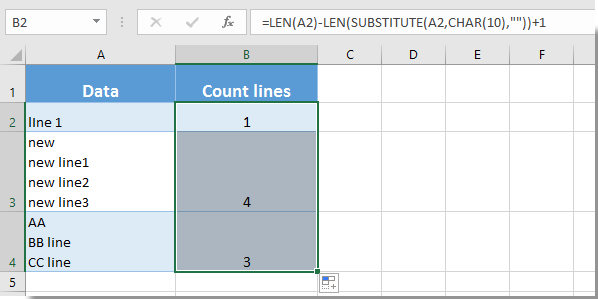
नोट्स:
Excel में शीघ्रता से स्पीडोमीटर चार्ट बनाएं:
एक्सेल के लिए कुटूल's विभाजन कोशिकाओं उपयोगिता आपको एक्सेल में सेल सामग्री को स्पेस, अल्पविराम, नई लाइन या अन्य विभाजकों द्वारा अलग-अलग पंक्तियों या स्तंभों में आसानी से विभाजित करने में मदद करती है, जैसा कि नीचे दिए गए स्क्रीनशॉट में दिखाया गया है: अभी डाउनलोड करें और इसे आज़माएं! (30 दिन का निःशुल्क ट्रेल)

संबंधित आलेख:
- एक्सेल में मल्टीलाइन सेल सामग्री को अलग-अलग पंक्तियों/कॉलमों में कैसे विभाजित करें?
- Excel में एक सेल में टेक्स्ट की एकाधिक पंक्तियाँ कैसे रखें?
सर्वोत्तम कार्यालय उत्पादकता उपकरण
एक्सेल के लिए कुटूल के साथ अपने एक्सेल कौशल को सुपरचार्ज करें, और पहले जैसी दक्षता का अनुभव करें। एक्सेल के लिए कुटूल उत्पादकता बढ़ाने और समय बचाने के लिए 300 से अधिक उन्नत सुविधाएँ प्रदान करता है। वह सुविधा प्राप्त करने के लिए यहां क्लिक करें जिसकी आपको सबसे अधिक आवश्यकता है...

ऑफिस टैब ऑफिस में टैब्ड इंटरफ़ेस लाता है, और आपके काम को बहुत आसान बनाता है
- Word, Excel, PowerPoint में टैब्ड संपादन और रीडिंग सक्षम करें, प्रकाशक, एक्सेस, विसियो और प्रोजेक्ट।
- नई विंडो के बजाय एक ही विंडो के नए टैब में एकाधिक दस्तावेज़ खोलें और बनाएं।
- आपकी उत्पादकता 50% बढ़ जाती है, और आपके लिए हर दिन सैकड़ों माउस क्लिक कम हो जाते हैं!

